編集
指定された範囲および方向内でカーブを編集します。
-
編集するカーブを1つまたは複数選択します。
ヒント: プロットウィンドウ全体で選択領域をクリック&ドラッグすることで、表示されているすべてのカーブを選択できます。選択されているカーブの数が、編集ガイドバーのカーブ欄に表示されます。
-
線グラフリボンで、Editツールをクリックします。
編集ガイドバーが表示されます。
 図 1.
図 1. 
図 2. 編集ガイドバー -
次のいずれかの方法で、カーブデータを編集する範囲を定義します:
-
オプションメニュー(
 )からFromとToの値を入力し、範囲を定義します。
重要: Interpolateが選択されている場合は、FromまたはToの値を使用してポイントが挿入されます。このオプションが選択されていない場合は、選択されたカーブについて、FromとToの値に基づき、最も近いポイントが検出されます。
)からFromとToの値を入力し、範囲を定義します。
重要: Interpolateが選択されている場合は、FromまたはToの値を使用してポイントが挿入されます。このオプションが選択されていない場合は、選択されたカーブについて、FromとToの値に基づき、最も近いポイントが検出されます。 - プロットウィンドウ内でスライダーバーをドラッグし、範囲を定義します。
-
スライダーバーをクリックすると、スライダーバーの現在位置を示すマイクロダイアログが表示されます。X欄に新しい値を入力すると、スライダーバーが移動します。
マイクロダイアログで、スライダーモードを選択します。選択したら、矢印をクリックしてスライダーバーを移動します。
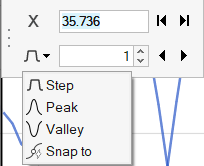
図 3. 編集ガイドバーのマイクロダイアログ- Step
- 欄で指定されたステップ値にスライダーバーを移動します。
- Peak
- カーブ上の次に高いポイントにスライダーバーを移動します。
- Valley
- カーブ上の次に低いポイントにスライダーバーを移動します。
- Snap To
- 範囲の値が選択されたカーブ上の既存ポイントとなるように強制的に設定されます。画面上のレンジ(範囲)バーを移動し、カーブポイントを探してください。
-
オプションメニュー(
-
フィルタメニューから、次のいずれかの操作を選択します:
- Trim
- 選択された範囲外のデータを削除します。
- Delete
- 選択された範囲内でデータを削除しますが、この操作により作成されたギャップは埋めません。Deleteは、カーブの始点または終点にのみ使用できます。
- Hide
- 選択された範囲内のカーブポイントの表示をオフにしますが、この操作により作成されたギャップは埋めません。
- Replace
- Expressionをクリックすると、選択された範囲内のポイントを数式で置き換えます。指定された範囲内のカーブポイントを(ポイントごとに)任意の数式に置き換えることもできます。数式が、選択された範囲内のポイントを置き換えます。たとえば、-yと指定すると、選択された範囲内のすべてのポイントがx軸を中心にして反転されます。y+1と指定すると、選択された範囲が1だけ上に移動されます。
- Bridge
- 選択された範囲に渡って、カーブを線形的にブリッジします。これにより、選択された範囲内のデータがポイントごとに直線と置き換えられます。
- Shift/Delete
- 選択された範囲内でデータを削除し、この操作により作成されたギャップを埋めます。
-
Proceed、
 をクリックして操作を完了します。
注: Plotブラウザで編集済みのカーブを選択し、実行された操作とその関連データを表示します。
をクリックして操作を完了します。
注: Plotブラウザで編集済みのカーブを選択し、実行された操作とその関連データを表示します。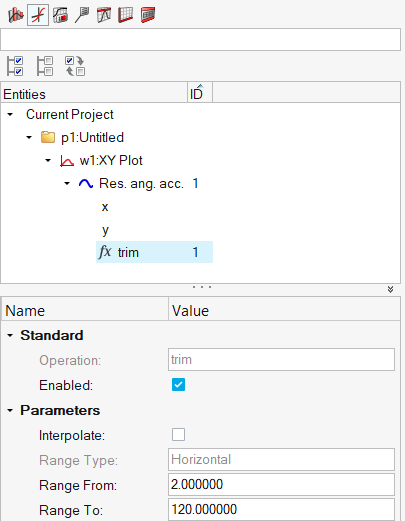
図 4.ヒント: Plotブラウザから編集ガイドバーを表示するには、カーブを選択して右クリックし、Edit Curvesを選択します。 -
Reset
 をクリックすると、ガイドバーのオプションがリセットされます。
をクリックすると、ガイドバーのオプションがリセットされます。